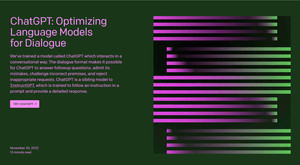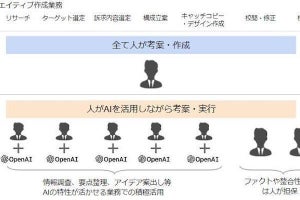前回は、Microsoft ExcelからChatGPTを使うための事前準備として、ChatGPTのアカウント作成とログイン、それにアプリケーションからChatGPTと使うためのAPIキーの生成を行った。
今回はMicrosoft Excelのアドイン「ChatGPT for Excel」をインストールして使うところまでセットアップを行う。
ChatGPT for Excelをインストール
Microsoft 365のExcelを起動する。メニューから「挿入」→「アドイン」→「アドインを入手」を選択する。
「Office アドイン」のダイアログが起動してくる。
「ChatGPT for Excel」で検索すると対象が候補に上がってくるので、対象の「追加」ボタンをクリックする。
ChatGPT for Excelのインストールが完了するとExcelの「ホーム」に「ChatGPT for Excel」が追加される。
表示されるパネルに上記スクリーンショットのようにYouTube動画が表示されていたら一度閲覧してどのような使い方ができるか確認してみよう。
ChatGPT for ExcelにAPIキーを設定
表示されるパネルの中腹に、次のスクリーンショットで「Your OpenAI API Key」と表示されているようなフィールドが確認できる。ここに事前準備で生成したAPIキーをコピー&ペーストを行って貼り付ける。
APIキーを貼り付けたら「APPLY」ボタンを押す。
「APPLY」ボタンを押して「CONGRATULATION! Your API key has been successfully applied.」といったメッセージが表示されれば設定完了だ。
ただし、このメッセージが表示されても設定したAPIキーが正しいことを示しているわけでも、ChatGPTが使えることを示しているわけでもないことには注意が必要だ。アクセスに必要になるAPIキーを設定することに成功したというメッセージであって、これが使えるかどうかはまだわからない。
早速使ってみよう
ここまで設定したら準備は完了だ。さっそく使ってみよう。セルに「=AI.ASK("ChatGPTについて教えてください。")」と入力してみる。
この関数はすぐには表示が行われない。しばらくは次のスクリーンショットのようにビジー状態であることが表示される。
適切に動作すると、「ChatGPTについて教えてください。」という質問に対してChatGPTが返答した結果がセルに表示されるようになる。
文字列を見やすくすると次のようになる。
これがChatGPT for Excelの基本的な機能だ。Microsoft ExcelのセルにChatGPTの変更結果を表示させることができる。
動作しない時の対策
APIキーを作成したばかりにもかかわらず上記操作を行ってもChatGPT for Excelが動作しない場合、最初に疑われるのはAPIキーのコピー&ペーストが間違っているケースだ。
APIキーの最初の1文字や最後の1文字がコピー&ペーストから漏れているといった操作ミスで誤ったAPIキーを設定していることがある。再度APIキーを確認するか、もう一度APIキーを生成して設定を行ってみよう。
もしAPIキーを生成してから利用するまでに2か月以上が経過しているような場合、APIキーが有効期限がすでに切れている可能性がある。この場合ももう一度APIキーを作成して設定することで利用できるようになる。
無料アカウントで使っている場合、APIキーで利用できる通信量には上限がある。何度も使っている場合には上限を超えている可能性がある。APIキーの使用期限や無償枠の使用状況などは「Usage - OpenAI API」から確認することができるので、使えない場合にはここを確認してみよう。
サイバー攻撃に注意を
2022年11月にサービスが始まって以来、ChatGPTは注目を集め続けている。トレンドはサイバー攻撃者に悪用されやすい。ChatGPTが普及し、ChatGPT for Excelのようなアドインやアドオン、拡張機能、プラグイン、アプリなどが登場するようになると、サイバー攻撃者はこれをエサに悪用して攻撃を仕掛けるになってきている。
すでに偽のChatGPTの拡張機能やプラグイン、アプリの登場が確認されており、サイバー攻撃者にとって人気のネタとなっている。ChatGPT for Excelや、それに類する拡張機能を試す場合は、それが正規のものであることを確認してから使うようにしよう。ユーザーにとって魅力的なサービスは攻撃者にとっても魅力的なものであることを把握しておこう。